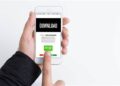Pernah nggak sih lo mau buka situs favorit, tapi tiba-tiba kena blokir internet positif? Pasti nyebelin banget, kan? Nah, tenang aja, lo bisa pakai AnonymoX buat nge-bypass blokir ini dengan gampang tanpa harus ribet install aplikasi tambahan. Cukup pasang ekstensi di browser, dan lo udah bisa bebas selancar di internet tanpa hambatan!
Jadi, AnonymoX ini adalah ekstensi tambahan buat Google Chrome dan Mozilla Firefox yang bisa berfungsi kayak VPN. Dengan AnonymoX, lo bisa ganti IP dengan mudah, menyembunyikan identitas online, dan tentunya buka situs yang diblokir tanpa kendala. Yang bikin makin asik, ekstensi ini ringan banget, ukurannya cuma sekitar 1MB-an doang, jadi nggak bakal bikin browser lo lemot!
Nah, kalau lo penasaran gimana cara pakai AnonymoX di Chrome dan Firefox, simak tutorialnya di bawah ini. Dijamin gampang banget!
Fitur Kece AnonymoX

Sebelum masuk ke tutorialnya, lo harus tahu dulu nih beberapa fitur keren yang ditawarin AnonymoX:
- Bisa menyamarkan identitas lo saat browsing.
- Bisa ganti IP tanpa batas.
- Pilihan server dari berbagai negara.
- Bisa buka situs yang kena blokir sama pemerintah.
- Bisa otomatis hapus cookies browser.
Dengan fitur ini, lo nggak cuma bisa bebas internetan tanpa batas, tapi juga lebih aman karena identitas lo nggak gampang dilacak. Mantap, kan?
Cara Memasang dan Menggunakan AnonymoX di Google Chrome
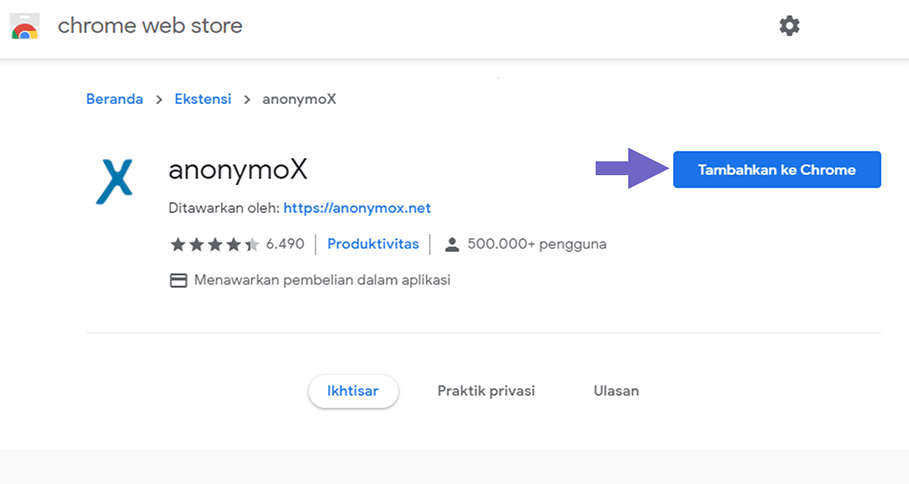
Untuk lo yang sering pakai Google Chrome, ikuti langkah-langkah ini buat pasang AnonymoX dengan mudah:
- Buka Google Chrome di laptop atau PC lo.
- Pergi ke halaman ekstensi AnonymoX di Chrome Web Store (bisa cari di Google “AnonymoX Chrome Extension”).
- Klik tombol Tambahkan ke Chrome.
- Kalau ada pop-up konfirmasi, klik Add Extension.
- Tunggu proses pemasangan selesai.
- Kalau udah beres, lo bakal lihat ikon AnonymoX muncul di pojok kanan atas browser.
- Klik ikon tersebut buat buka pengaturannya.
- Pilih server negara yang lo mau.
- Aktifkan AnonymoX dengan menggeser tombol ke ON.
Voila! Sekarang lo udah bisa browsing dengan IP yang berbeda dan bebas buka situs yang sebelumnya diblokir!
Cara Menggunakan AnonymoX di Mozilla Firefox
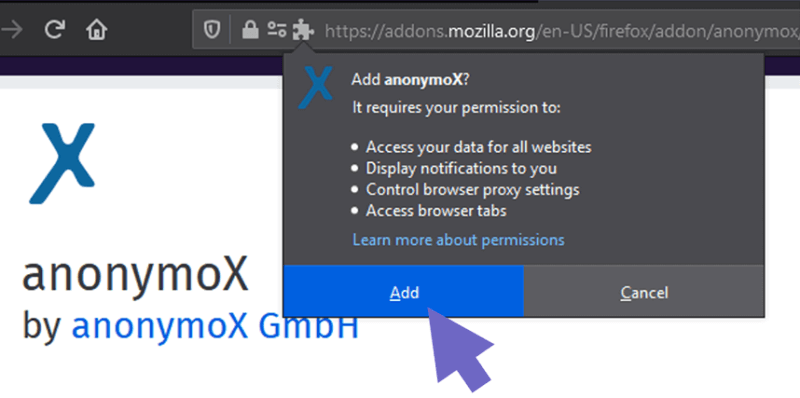
Kalau lo lebih suka pakai Firefox, nggak perlu khawatir! AnonymoX juga tersedia buat Mozilla Firefox. Caranya nggak jauh beda sama di Chrome:
- Buka Mozilla Firefox di laptop atau PC lo.
- Pergi ke halaman ekstensi AnonymoX di Firefox Add-ons (bisa cari di Google “AnonymoX Firefox Add-on”).
- Klik tombol Tambahkan ke Firefox.
- Kalau muncul pop-up konfirmasi, klik Tambahkan.
- Tunggu proses pemasangan selesai.
- Setelah selesai, ikon AnonymoX bakal muncul di bagian toolbar Firefox.
- Klik ikon AnonymoX buat buka pengaturannya.
- Pilih server negara yang lo inginkan.
- Aktifkan AnonymoX dengan menggeser tombol ke ON.
Udah deh! Sekarang lo bisa browsing lebih bebas tanpa takut kena blokir!
Tips Maksimalin AnonymoX Biar Nggak Lemot
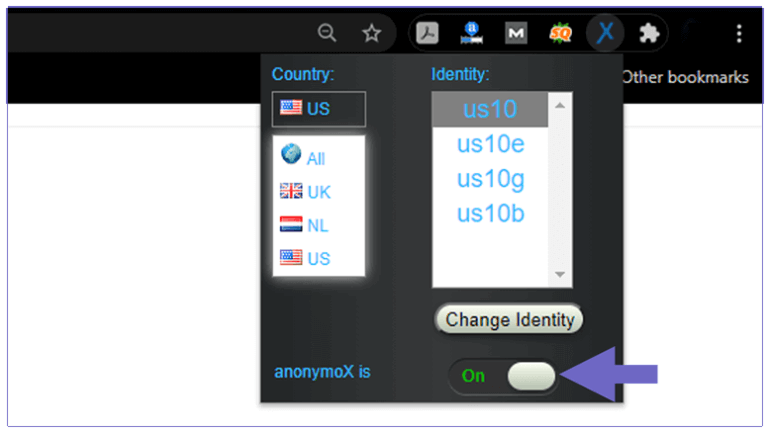
Meskipun AnonymoX gratis dan gampang dipakai, kadang-kadang lo bakal ngerasa koneksi agak lemot. Nah, biar pengalaman browsing lo tetap lancar, coba beberapa tips ini:
- Ganti Server Negara Kadang ada server yang sibuk atau lemot. Kalau koneksi lo terasa lambat, coba ganti server ke negara lain yang punya koneksi lebih stabil.
- Gunakan Mode Privat/Incognito Browsing dengan mode incognito bisa membantu mengurangi beban cache dan cookies, sehingga akses lebih cepat.
- Restart Browser Kalau AnonymoX terasa nggak responsif atau malah bikin browser lo jadi lemot, coba restart browser lo dan nyalain ulang ekstensi ini.
- Pakai Internet yang Stabil Jaringan internet yang lemot juga bisa bikin VPN terasa makin lambat. Pastikan lo pakai koneksi yang stabil biar makin maksimal!
FAQ (Pertanyaan yang Sering Diajukan)
❓ Apakah AnonymoX Aman Digunakan? Ya, AnonymoX cukup aman digunakan buat sekadar browsing atau buka situs yang diblokir. Tapi kalau lo mau keamanan lebih, sebaiknya pakai VPN premium yang punya enkripsi lebih kuat.
❓ Apakah AnonymoX Gratis? AnonymoX punya versi gratis dan premium. Kalau lo pakai yang gratis, pilihan servernya terbatas, dan kadang koneksi bisa agak lemot. Kalau mau yang lebih stabil, bisa upgrade ke versi premium.
❓ Apakah AnonymoX Bisa Dipakai di HP? Sayangnya, AnonymoX cuma tersedia buat browser di PC atau laptop. Kalau lo mau buka situs yang diblokir di HP, lebih baik pakai aplikasi VPN seperti ProtonVPN atau 1.1.1.1.
❓ Kenapa AnonymoX Saya Nggak Bisa Dipakai? Kalau AnonymoX lo nggak bisa jalan, coba lakukan hal ini:
- Restart browser lo.
- Cek apakah ada ekstensi lain yang bentrok.
- Ganti server negara.
- Coba re-install ekstensi.
Kalau semua cara di atas masih nggak berhasil, mungkin ekstensi ini lagi ada masalah dan lo bisa coba pakai VPN lain sementara waktu.
Nah, sekarang lo udah tahu cara pakai AnonymoX buat buka situs yang diblokir di Chrome dan Firefox. Dengan ekstensi ini, lo nggak perlu ribet cari VPN lain karena cukup install dan aktifkan langsung di browser! Simpel, cepat, dan gratis!
Kalau lo sering butuh akses ke situs yang diblokir atau pengen jaga privasi online lo, AnonymoX bisa jadi pilihan yang cocok buat lo. Tapi ingat, jangan disalahgunakan buat hal-hal ilegal, ya!
Semoga artikel ini bermanfaat buat lo yang lagi nyari solusi buat buka blokiran internet. Jangan lupa share ke temen-temen lo biar mereka juga bisa internetan tanpa batas!
Terus pantengin techjak buat dapetin tips keren lainnya. Salam teknologi!